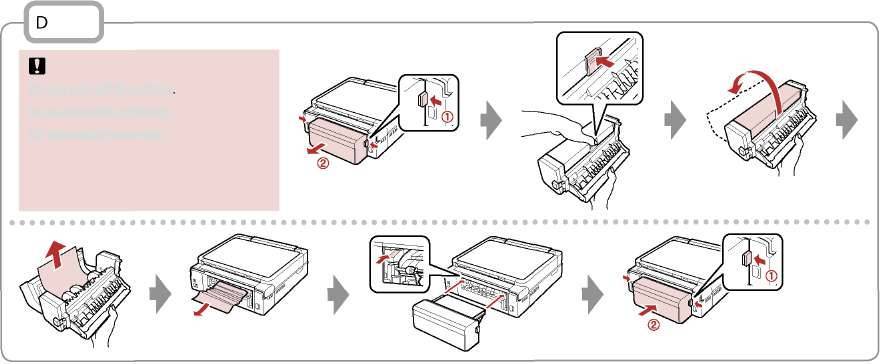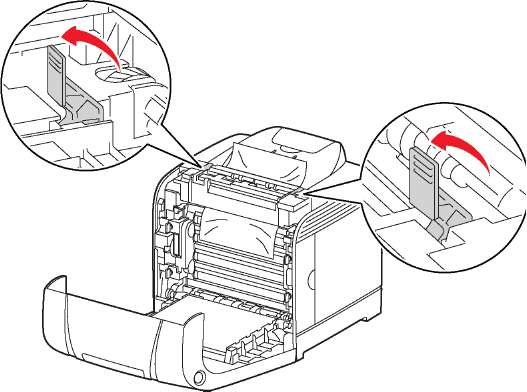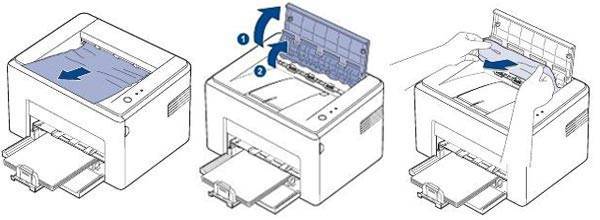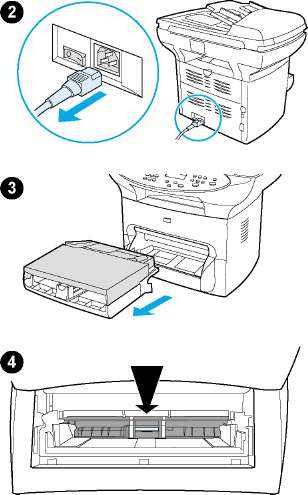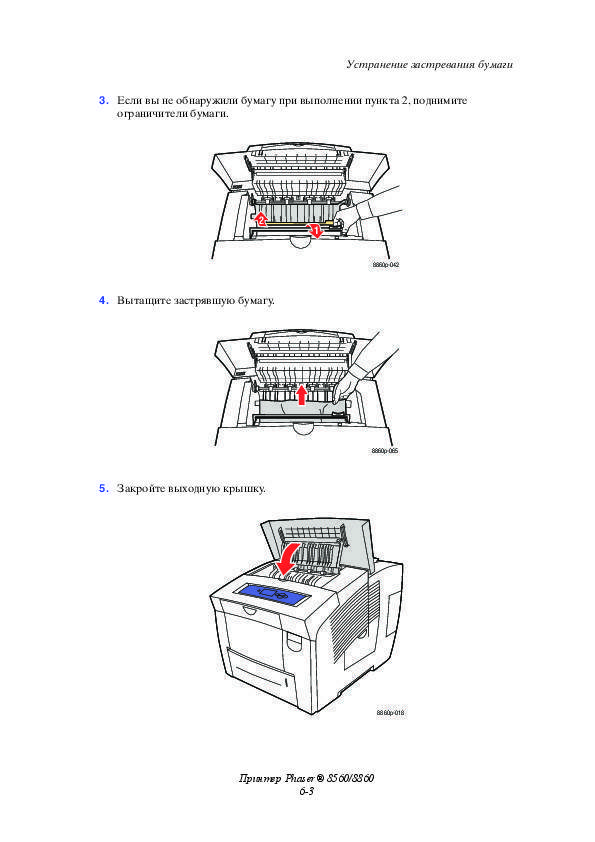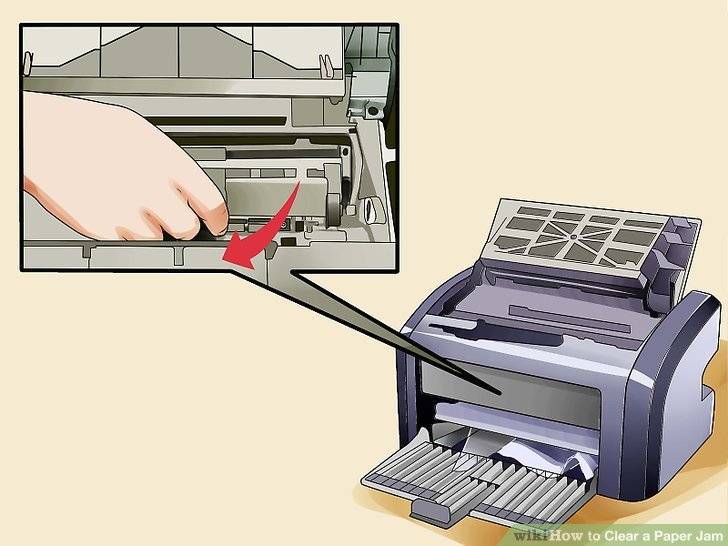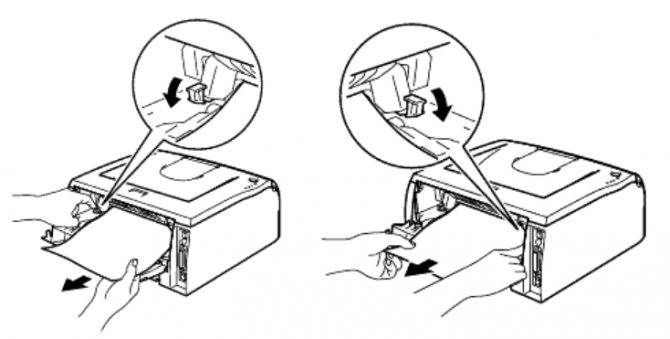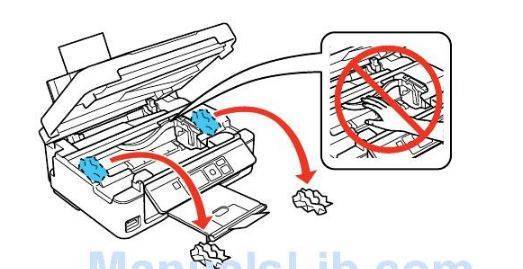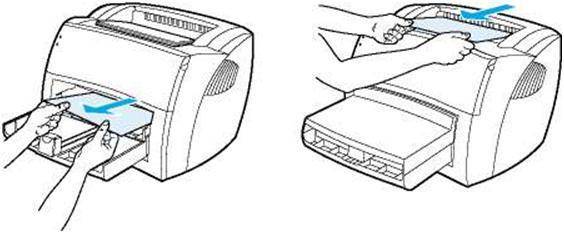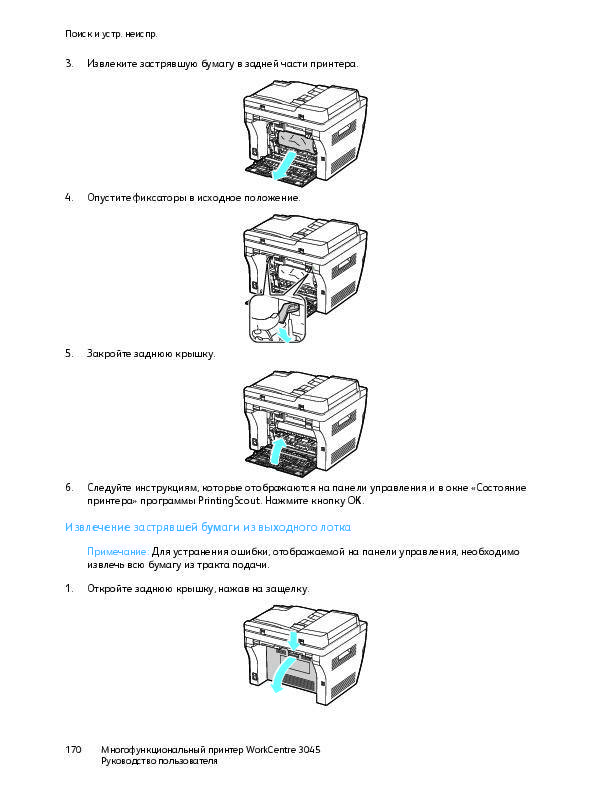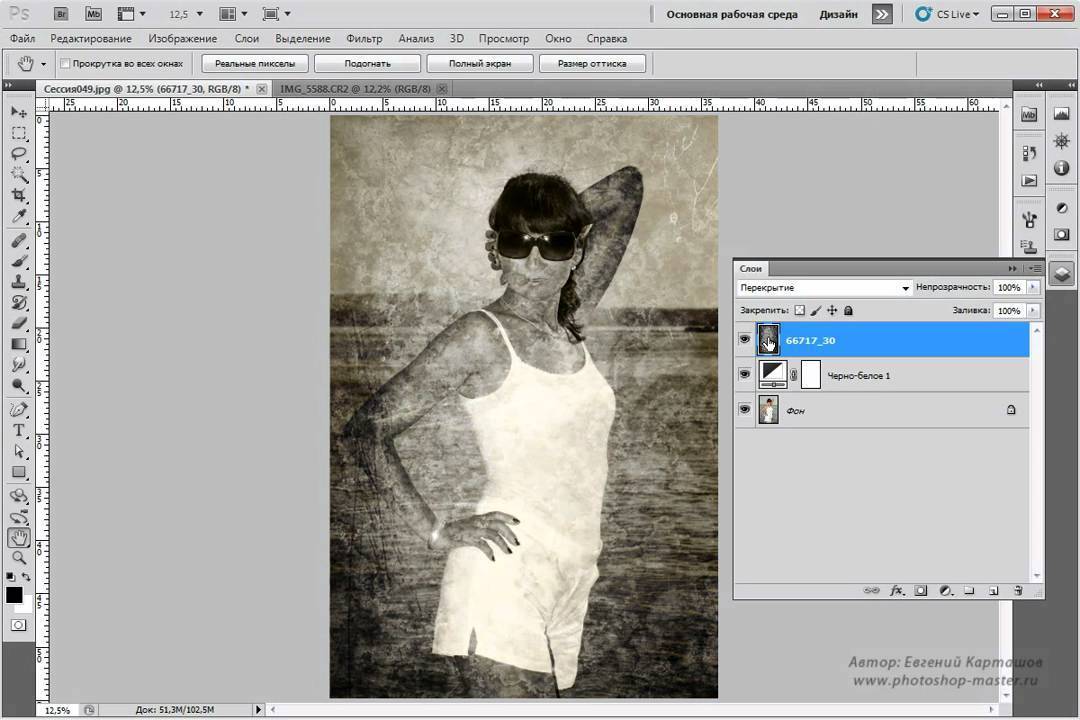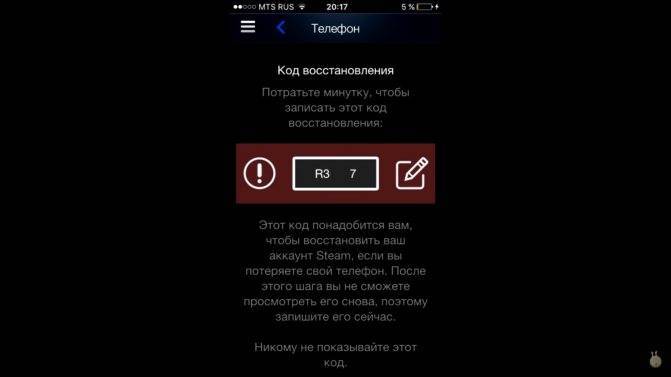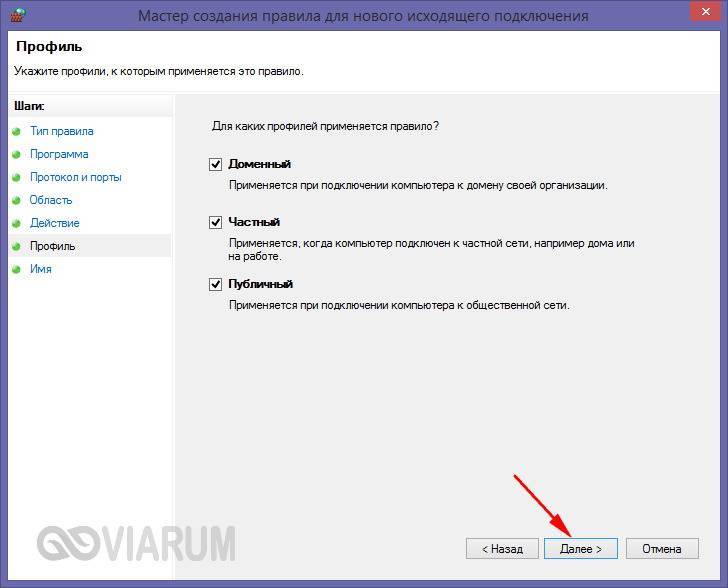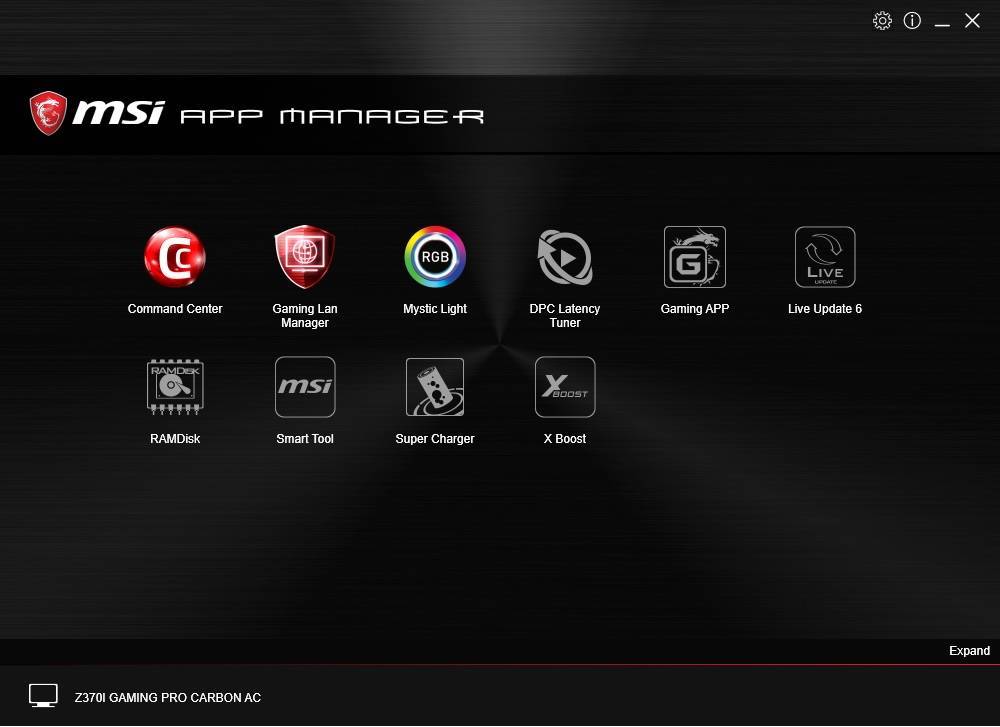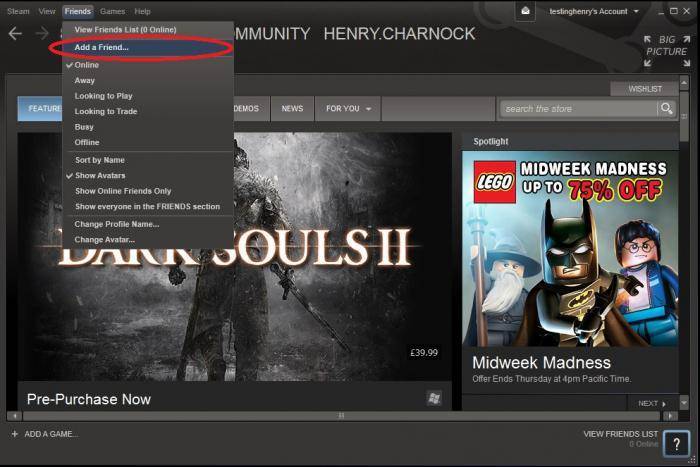Еще несколько советов
- Не используйте для печати слишком тонкую или грубую бумаги, на ней не должно быть повреждений, листы должны быть ровными.
- В лоток не кладите всего несколько страниц или максимальное их количество, которое можно поместить в нем.
- Старайтесь, чтобы вовнутрь техники не попадали сторонние предметы.
- Не используйте форматы листов, с которыми устройство не может корректно работать.
- Перед укладкой страниц выровняйте их, сделайте перелистывание несколько раз, а потом снова выровняйте.
- В самом лотке слегка зафиксируйте всю стопку, что одновременно она ровно лежала, но и могла легко затянута роликами принтера вовнутрь.
Как правильно класть бумагу в лоток принтера Несколько основных правил, которые должен знать каждый пользователь.
Предотвращение дальнейшего замятия бумаги
Давайте обсудим причины, по которым происходит замятие бумаги
В первую очередь следует обратить внимание на количество листов в лотке. Не загружайте слишком большую пачку, это только повысит вероятность возникновения проблемы
Всегда проверяйте, ровно ли установлены листы. Кроме этого не допускайте попадания в печатный узел посторонних предметов, например, скрепок, скобок и различного мусора. При использовании бумаги разной толщины, выполните следующие действия в меню настройки:
- Через меню «Пуск» перейдите в «Панель управления».
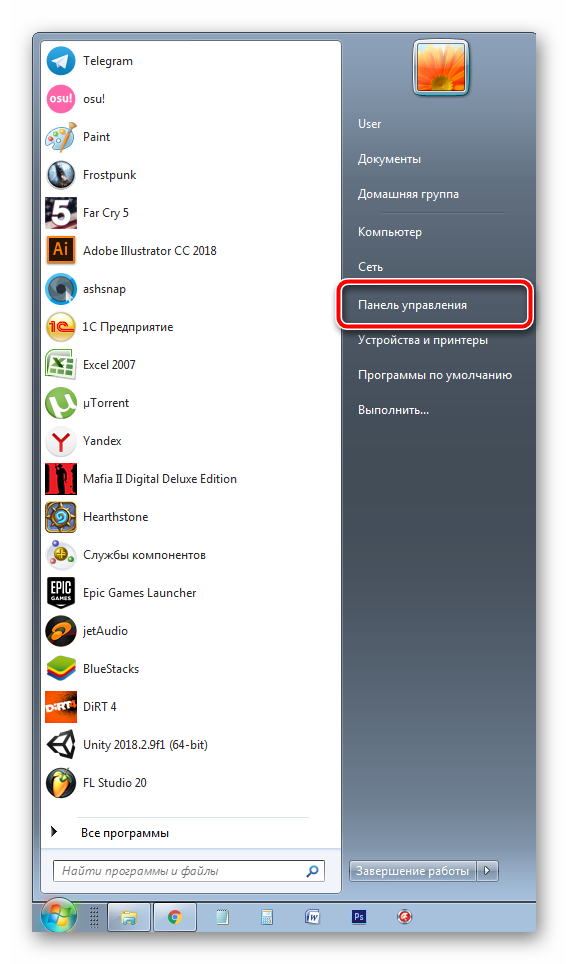
В открывшемся окне нажмите на раздел «Устройства и принтеры».
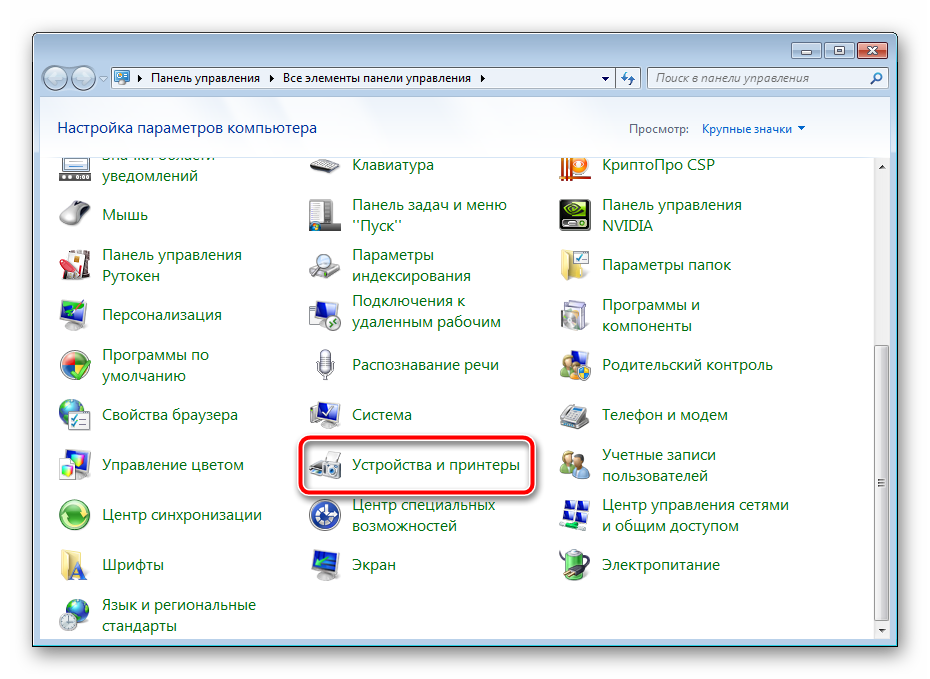
Отыщите в списке оборудования ваш продукт, нажмите на нем правой кнопкой мыши и откройте «Настройка печати».

Во вкладке «Ярлыки» или «Бумага» найдите всплывающее меню «Тип бумаги».
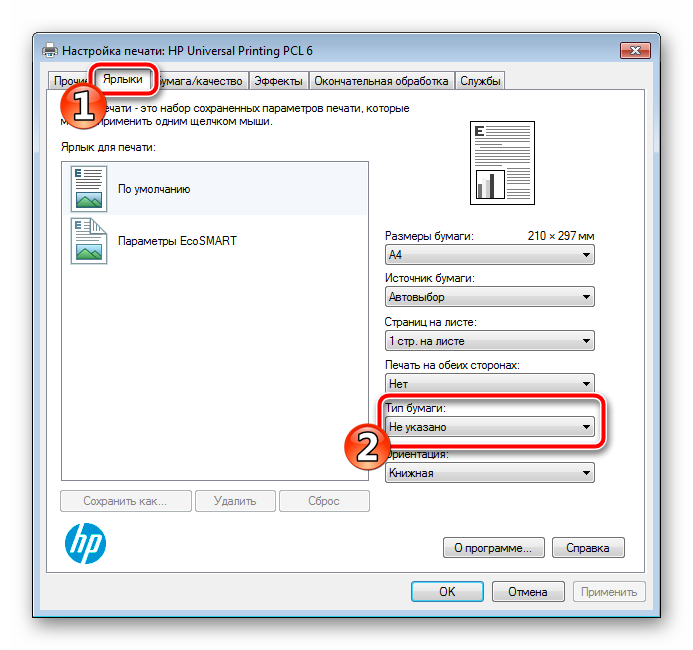
Из списка выберите тот тип, который вы собираетесь использовать. Некоторые модели могут определять его самостоятельно, поэтому достаточно будет указать «Определяется принтером».
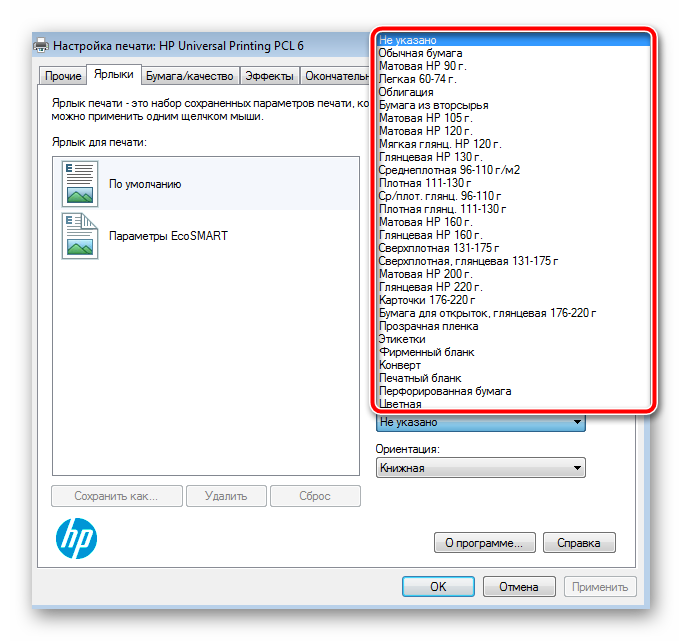
Перед выходом не забудьте применить изменения.
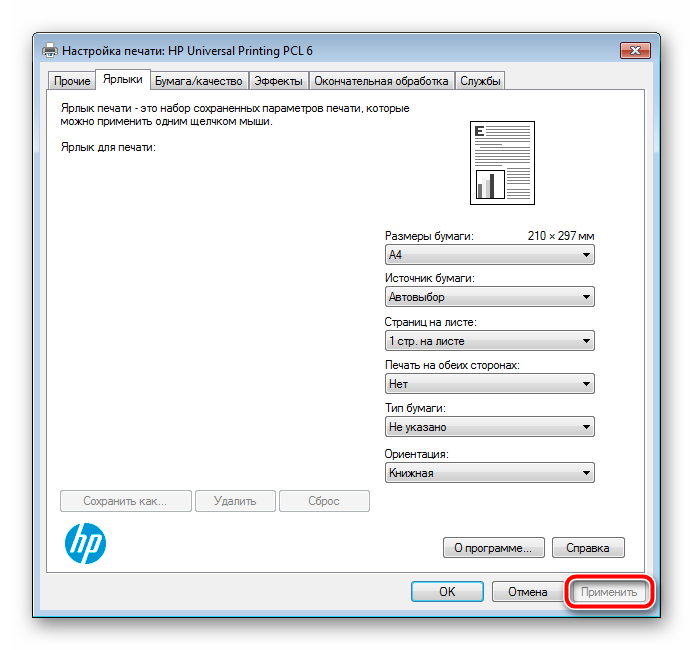
Как видите, если принтер зажевал бумагу, ничего в этом страшного нет. Решается проблема буквально несколькими действиями, а выполнение простых инструкций поможет предотвратить повторное проявление неисправности.
Особенности
В зависимости от типа устройства, действия по устранению неисправности могут отличаться.
Лазерных
Внутри лазерного аппарата расположена специальная печка, которая для закрепления тонера на листе разогревается до 200 градусов. Если совсем недавно производилась печать, то рекомендовано дать немного времени, чтобы она остыла и не стала причиной ожога.
У большинства такого типа техники, кроме передней крышки, есть задняя и еще, но реже, на дне. Их тоже стоит поочередно открыть и убедится в отсутствие замятых листов там.
Причиной замятия в лазерных чаще всего являются валики подачи бумаги, которые со временем начинают незначительно стираться, что легко влечет за собой неисправности
Обратите особое внимание на их работу.
Из лазерного
Достать бумагу из лазерного принтера возможно так же, как и из струйного. Однако отключать питание необязательно. Категорически запрещено резко тянуть застрявший лист на себя – он попросту порвётся. В худшем случае от рывка может сломаться любая из деталей, принимающих непосредственное участие в распылении порошка и продвижении листа. Руководство пользователя содержит инструкцию и о том, как правильно вытащить заклинивший лист, чтобы не повредить принтер.
Если лист застрял в самом начале (не ушёл полностью под ведущие валы) – попробуйте вытащить его против движения роликов, т. е. через ту щель, в которую он подаётся. При появлении листа в конце (на выходе) тяните его, наоборот, по ходу движения роликов, чтобы он вышел «естественным» путём. Если ни та ни другая попытки не удались – откройте приводную кассету и вытащите лист изнутри: скорее всего, это вам удастся легко и с первой попытки. Если кусочки листа всё же застряли в ведущем механизме, извлечь их можно, используя пинцет, предварительно обмотанный скотчем или изолентой.


Струйных
- Вместо одного картриджа на всю ширину тут используется каретка с несколькими или отдельная печатающая головка. Эти элементы могут «стать на пути» при совершении нужных действий. При наличии застрявшей бумаги положение каретки или ПГ будет где-то посредине. Потому первая Ваша задача — это аккуратно отодвинуть ее в сторону до упора насколько это возможно.
- Дотянутся руками или пальцами в струйном принтере внутрь может быть проблематично из-за небольших размеров, потому следует использовать пинцет.
- Если Ваша модель принтера позволяет снимать печатающую головку, то выполняйте такую манипуляцию строго по инструкции к технике. Не помешает дополнительно промыть и прочистить ее для профилактики, так как частицы бумаги могли остаться на ней. Это приведет к падению качества печати.
Из струйного
Устройство струйных принтеров таково, что подступиться к роликам и валу удастся, лишь демонтировав картридж, – они закрыты им. Но не всё так сложно – часть производителей, к примеру, HP, дают возможность пользователям самостоятельно справиться с решением ряда вопросов. Производитель в инструкциях пишет, что модели HP обладают особым датчиком, отслеживающим позицию каретки вначале и по завершении печати.
Обнаружив, что принтер жуёт бумагу, имеет смысл узнать, работает ли этот считыватель, – при его повреждении или замусоривании продуктами печати (или посторонними частицами, предметами) печать остановится. Необходимо протереть фотоэлемент датчика спиртовым раствором. Перед очисткой датчика бумага извлекается из принтера, и печать будет продолжена с места непредвиденной остановки.
Ошибка «Замятие бумаги». Что делать?
В идеальном мире офисное оборудование, включая принтеры и МФУ, всегда работает стабильно и без ошибок. Но на самом деле не все так просто. Однако не стоит слишком сильно переживать и сразу же спешить в сервисный центр, ведь большинство поломок в работе печатающих устройств можно исправить.

Причина первая: размер бумаги. Убедитесь, что размер бумаги, выбранный в настройках, соответствует фактическому размеру. Возможно, вы распечатаете текст на обычном листе А4 и в настройках выбран размер 10х15. В такой ситуации принтер просто не сможет работать и отобразит сообщение об ошибке. Причина вторая: заблокировать движение каретки



Обратите внимание на возможность загрязнения ролика подачи бумаги. Через некоторое время он загрязняется и может потерять эластичность, в результате чего принтер перестанет захватывать бумагу
Драйвер PU может интерпретировать это как застревание и выдать сообщение об ошибке
Если загрязнение серьезное, очистите ролик спиртом, но действуйте осторожно. Причина пятая: Ошибка датчика наличия бумаги
Вы все перепробовали, но это не помогло? Возможно, датчик наличия бумаги поврежден. В таких случаях принтер забирает бумагу для печати, но не «видит» сам процесс и логически делает вывод, что это замятие. В этом случае выход один — отнести устройство в сервисный центр, самостоятельно решать эти проблемы не стоит. Бережно относитесь к технике, и она прослужит вам долго!
Застряла бумага в принтере Canon
Для лазерных моделей в этой статье уже перечислены шаги, объясняющие, что делать, если в принтере произошло замятие бумаги. Если листы застряли в струйной модели, их можно будет вытащить только тогда, когда печатающая головка находится в рабочем положении. Для этого отключите устройство от розетки и снова включите. Каретка автоматически переместится в начало строки в нужное положение.

Схема
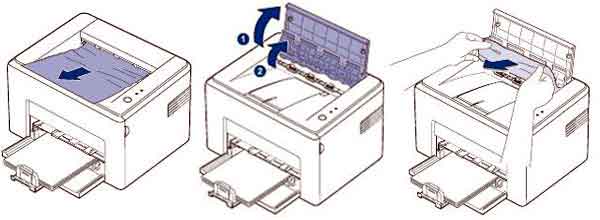
Как разрешить ситуацию
Извлекать замятую бумагу из струйных принтеров становится все труднее, потому что к вращающимся роликам трудно получить доступ. Аналогичную работу проделайте с отключенным от электросети устройством. Если вы не можете удалить всю страницу и внутри есть оторванные клочки бумаги, которые вы не можете достать самостоятельно, вам следует обратиться в сервисный центр.

Не разбирайте принтер самостоятельно, откручивая и снимая детали механизма. Эту работу должны выполнять специалисты.
Источники
- https://printeros.ru/remont/zastrjala-bumaga.html
- https://AkzSystem.ru/teh-cifra/kak-vytashchit-bumagu-iz-printera.html
- https://tehnika.expert/cifrovaya/printer/zastryala-bumaga-chto-delat.html
- https://FB.ru/article/368791/chto-delat-esli-bumaga-zastryala-v-printere—poshagovaya-instruktsiya-i-sposobyi-resheniya-problemyi
- https://spy-land.ru/cifrovaya/kak-dostat-zastryavshuyu-bumagu-iz-printera.html
- https://ano-ekspertiza.ru/vybor/v-printere-zastryala-bumaga-kak-vytashchit.html
- https://lkard-lk.ru/dom/bumaga-zastrevaet-v-printere-chto-delat-esli-ona-zastryala-i-pochemu-printer-zazheval-bumagu-kak-ee-vytashhit
- https://VseShokeri.ru/kompyutery-i-set/zastrevaet-bumaga-v-printere.html
- https://ZarabOnline.ru/cifrovaya-tehnika/zastryala-bumaga-v-printere-canon.html
- https://fobosworld.ru/chto-delat-esli-v-printere-zastryala-bumaga/
- https://GeshTV.ru/cifro-teh/v-printere-zastryala-bumaga-kak-vytashchit.html
- https://printeru.info/oshibki-i-problemy/zamyatie-bumagi
- https://krdprint.com/zamyatie-bumagi-v-printere-chto-delat
- https://devicetip.ru/chto-delat-esli-bumaga-zastryala-v-printere-poshagovaya-instruktsiya-i-sposoby-resheniya-problemy/
- https://lumpics.ru/what-to-do-if-the-paper-is-stuck-in-the-printer/
- https://PoPrinteram.ru/zastryala-bumaga.html
- http://printergid.ru/neispravnosti/zastryala-bumaga-printere
Что делать, если застряла бумага в принтере
- Отключите шнур питания принтера из розетки. В процессе Вам предстоит открывать внутреннею крышку и прикасаться к разным деталям, что может привести к попаданию под воздействие электрического тока. В такой ситуации лучше перестраховаться.
- Удалите из очереди печати все задания, если они там есть. Сделать это можно через просмотр очереди печати.
- Откройте верхнюю крышку аппарата и извлеките картридж. Хорошо присмотритесь, чтобы увидеть, где именно находится застрявший лист.
- Если большая часть расположена ближе к входу, то тянуть будем на себя, но против хода роликов. Как бы обратно вынимать к лотку.
- Если лист практически прошел весь путь внутри и застрял на выходе, то вытягивать следует походу роликов. Скорее всего вверх.
- Возьмите лист двумя руками за края и медленно без рывков с незначительным усилием пробуйте вытянуть.
- Делаем осмотр листа и внутри принтера, чтобы убедиться, что извлечена вся бумага и незначительные отрывки не остались в аппарате.
- Устанавливаем картридж обратно. Закрываем крышку.
- Включаем технику.
- Ждем завершения подготовки и смотрим на состояние индикаторов готовности.
- Если лампочки горят оранжевым или красным цветом, то проблема осталась. Где-то внутри все-таки остались части листа, которые нужно найти и убрать.
Возможные причины и их устранение
Принтер Canon не захватывает бумагу по ряду причин, которых может быть несколько.
Посторонние предметы в лотке для бумаги. Сюда может попасть все что угодно начиная от колпачка ручки и заканчивая предметом, не относящимся к канцтоварам. Даже простая скоба от степлера может привести к поломке аппарата. В этом случае рекомендуется осмотреть лоток для подачи бумаги и прилегающие места на наличие разнообразных предметов.
Если извлечь его таким образом не получается, то можно легонько потрясти устройство, чтобы предмет выпал наружу.
С лазерным принтером Canon немного сложнее. Здесь придется вытащить из устройства картридж, затем внимательно все осмотреть внутри – возможно, там найдется клочок бумаги, застрявший в процессе предыдущей работы. Кстати, в картридже также может быть мусор, мешающий нормальной работе устройства, поэтому его также нужно осмотреть.
Бумага. Низкое качество бумаги или ее плотность также может стать причиной некорректной работы оборудования. Необходимо убедиться в том, что в принтер положена обычная бумага с плотностью 70-80 г/м2.
Возможно, вы пытаетесь распечатать фотографии на фотобумаге. Стоит учесть тот момент, что принтер может быть не приспособленным для печати на таком материале. В этом случае стоит убедиться в его назначении. Информацию об этом можно узнать из паспорта на оборудование.
Стоит обратить внимание на то, в каком состоянии находятся листы в лотке. Возможно, они помяты, повреждены или имеют рваные области. А также принтер может отказывать в печати по причине того, что стопка бумаг положена внутрь неровно
Дополнительно необходимо отметить, что некоторые пользователи любят использовать черновики в связи с экономией бумаги, которые могут быть испорчены
А также принтер может отказывать в печати по причине того, что стопка бумаг положена внутрь неровно. Дополнительно необходимо отметить, что некоторые пользователи любят использовать черновики в связи с экономией бумаги, которые могут быть испорчены.
Для этого стоит взять небольшое количество листов (около 20 штук) и аккуратно положить их в лоток. После этого, используя специальную направляющую, нужно выровнять стопку. Если устройство печати по-прежнему не принимает материал, тогда необходимо изучить следующую возможную проблему.
Сбой в программе. Поскольку оборудование имеет собственную электронику, то не стоит забывать о том, что оно может перестать отвечать на запросы при попытке запуска. В этом случае необходимо перезагрузить принтер. При этом лучше выключить оборудование из сети на некоторое время (30 секунд) вместе с дополнительным блоком, если таковой есть в наличии.
Если такой способ не привел к положительным результатам, то тогда можно попробовать сбросить настройки.
В принтере Canon это можно сделать следующим образом:
- в первую очередь необходимо включить принтер и дождаться момента, когда устройство завершит подготовку к работе;
- отцепить шнур от питания – это можно сделать с задней стороны принтера;
- оставить аппарат в таком состоянии на 15-20 секунд, иначе сброса не произойдет;
- подключить кабель питания – после этого принтер автоматически должен включиться;
- если этого не произошло, то тогда нужно нажать на соответствующую кнопку;
- заключительный шаг – отправка документа на печать.
Стоит отметить, что программные ошибки чаще встречаются в устройствах с несколькими лотками, один из которых перестает работать. В этом случае проблема будет решена путем переустановки или обновления драйверов.
Ролики. Эти элементы принтера зачастую просто загрязняются в связи с накоплением грязи и пыли от бумаги или от чернил, что приводит к проблеме отказа, поэтому их следует очистить.
Необходимы некоторые расходные материалы:
- тупферы или обычные палочки с ватой;
- гладкая ткань;
- фильтрованная вода.
При чистке крутящихся элементов нельзя применять агрессивные вещества и спиртовые добавки. Можно взять специальную жидкость, предназначенную для прочистки резиновых компонентов.
Необходимо выполнить следующее:
- отключить принтер от питания;
- смочить жидкостью ветошь;
- очистить ролики;
- если ролики находятся глубоко в оборудовании, можно использовать тупферы.
Узел подачи. В этом случае отходит планка на металлическом элементе, или появляется зазор во втулке ролика. А также может износиться крепеж лотка.
В этом случае помогут советы специалистов, представленные ниже.
Почему застревает бумага в принтере
Основная причина замятий — это в основном сама бумага. Не всегда оказывается высокое качество, и иногда пользователь может полностью купить лист не того типа
Помните, что каждая модель принтера правильно работает только с бумагой определенного размера и толщины.
Если вы печатаете на бумаге, которая уже использовалась или имеет повреждения (изгибы, разрывы, вмятины и т.д.), Это может вызвать проблемы.
При сканировании нескольких листов обратите внимание на то, как хранить бумагу. Не оставляйте его в очень влажной или жаркой среде
В первом случае произойдет адгезия, а во втором — адгезия за счет электризации.
Часто в принтер легко могут попасть посторонние предметы, которых там точно быть не должно. К ним относятся скрепки, скрепки, колпачки для ручек, остатки бумаги и т.п.
Если принтер работает более года, высока вероятность того, что ролики, перемещающие листы внутри устройства, выйдут из строя. Они могут просто изнашиваться из-за длительного использования.
Если вы используете нестандартные размеры или типы страниц, вам необходимо «уведомить» печатающее устройство. Эти настройки должны быть выполнены в свойствах печати программы, которую вы используете. Например, для «Word» это будет выглядеть так.
Открытие передней крышки принтера пользователем или неавторизованным образом приведет к остановке печати и, в некоторых случаях, к застреванию.
Возможные причины
Таким образом, может быть несколько причин, по которым устройство застревает на бумаге, и одна из самых важных — это изношенные части принтера, такие как ролик подачи бумаги. Возникает вопрос, почему появляется такая причина? Его происхождение — долгая и неосторожная эксплуатация принтера, когда ресурс его деталей практически исчерпан. Только специалисты сервисного центра могут решить проблему замятия бумаги. Другая основная причина замятия бумаги в принтере связана с неправильным обращением с принтером. В этом случае ошибок может быть много, но большинство из них сможет устранить даже рядовой пользователь такой оргтехники.
- Следовательно, если бумага застряла в принтере, возможная причина — бумага низкого качества. Возможно, вы используете старую мятую бумагу для печати документов. Чтобы это исправить, нужно просто перестать пользоваться тягами и постоянно покупать новую. Иначе решить проблему типа «принтер жует бумагу, что делать!» Будет намного сложнее!
- Другая причина, по которой принтер сгибает бумагу, может быть из-за прилипания листов друг к другу. Как решить эту проблему? Выход из этой ситуации следующий: возьмите стопку и бросьте на стол, либо пролистайте все листы, чтобы разделить их таким образом. Также помните, что при печати на второй стороне обязательно дайте ему остыть в течение некоторого времени после печати первой стороны.
- Кроме того, застревание бумаги в принтере может быть вызвано неправильным типом бумаги. Возможно, он слишком толстый или тонкий, либо листы не подходят для вашего устройства по своему стандарту. По этой причине листы начинают слипаться и застревать. В этом случае вы можете заменить его или воспользоваться настройками принтера. Во втором варианте нужно зайти в свойства устройства и указать там тип бумаги, например толстая, тонкая, картонная и так далее
- Иногда пользователи не подают бумагу прямо в лоток, что приводит к перекосу и застреванию бумаги во время сбора. В этом случае немедленно остановите принтер, чтобы удалить жевательный лист. Также бывает, что в лоток загружено слишком много бумаги. Если принтер не может захватить бумагу, уменьшите или увеличьте стопку.
- Иногда проблема может возникнуть сама по себе из-за ложных срабатываний датчиков замятия бумаги. Для тех, кто в этой ситуации, принтер жует бумагу, как если бы она была «виртуально». Это также может произойти из-за неправильных настроек печати, например, если вы печатаете на бумаге формата A4 и есть размер конверта.
Возможные причины
Следовательно, может быть несколько причин, по которым устройство застревает на бумаге, и одна из самых важных — это изношенные части принтера, такие как ролик подачи бумаги. Возникает вопрос, почему появляется такая причина? Его происхождение — долгая и неосторожная эксплуатация принтера, когда срок службы его деталей практически закончился. Только специалисты сервисной службы могут решить проблему замятия бумаги. Другая основная причина замятия бумаги в принтере — неправильное использование принтера. В этом случае ошибок может быть много, но большинство из них сможет устранить даже рядовой пользователь такой оргтехники.
- Следовательно, если бумага застряла в принтере, возможная причина — бумага низкого качества. Возможно, вы используете старую мятую бумагу для печати документов. Чтобы это исправить, нужно просто перестать пользоваться тягами и постоянно покупать новую. Иначе решить проблему типа «принтер жует бумагу, что делать!» Будет намного сложнее!
- Другая причина, по которой принтер сгибает бумагу, может быть из-за прилипания листов друг к другу. Как решить эту проблему? Выход из этой ситуации следующий: возьмите стопку и бросьте на стол, либо пролистайте все листы, чтобы разделить их таким образом. Также помните, что при печати на второй стороне обязательно дайте ему остыть в течение некоторого времени после печати первой стороны.
- Кроме того, застревание бумаги в принтере может быть вызвано неправильным типом бумаги. Возможно, он слишком толстый или тонкий, либо листы не подходят для вашего устройства по своему стандарту. Из-за этого листы начинают слипаться и слипаться. В этом случае вы можете заменить его или воспользоваться настройками принтера. Во втором варианте нужно зайти в свойства устройства и указать там тип бумаги, например толстая, тонкая, картонная и так далее
- Иногда пользователи не подают бумагу прямо в лоток, что приводит к перекосу и застреванию бумаги во время захвата. В этом случае немедленно остановите принтер, чтобы удалить жевательный лист. Также бывает, что в лоток загружено слишком много бумаги. Если принтер не может захватить бумагу, уменьшите или увеличьте стопку.
- Иногда проблема может возникнуть сама по себе из-за ложных срабатываний датчиков замятия бумаги. Для тех, кто в этой ситуации, принтер жует бумагу, как если бы она была «виртуально». Это также может произойти из-за неправильных настроек печати, например, если вы печатаете на бумаге формата A4 и есть размер конверта.
Устранение ложного замятия бумаги
Порой случается так, что принтер выдает ошибку замятия бумаги даже в тех случаях, когда листов внутри него нет. Сначала вам нужно проверить, свободно ли перемещается каретка. Все делается достаточно просто:
- Включите девайс и дождитесь остановки движения каретки.
- Откройте дверцу доступа к картриджам.
- Отсоедините кабель питания, чтобы избежать удара электрическим током.
- Проверьте каретку на свободность перемещения по своему маршруту. Можете вручную передвигать ее в разные стороны, убедившись, что ей ничего не мешает.
В случае обнаружения неисправностей не рекомендуем чинить их самостоятельно, лучше обратиться за помощью к специалистам.
Если же состояние каретки нормальное, советуем провести небольшое техническое обслуживание. Потребуется выполнить очистку роликов. Процесс автоматический, вам необходимо только запустить его, а сделать это можно так:
- В меню «Устройства и принтеры» перейдите в «Настройка печати», нажав ПКМ на своем девайсе и выбрав соответствующий пункт.
Здесь вас интересует вкладка «Обслуживание».
Выберите пункт «Очистка роликов».
Ознакомьтесь с предупреждением и после выполнения всех инструкций кликните на «ОК».
Дождитесь завершения процесса и попробуйте снова распечатать какой-либо файл.
Определенные модели печатного оборудования оснащены специальной функциональной кнопкой, которая нужна для перехода в меню обслуживания. Детальное руководство по работе с этим инструментом вы найдете на официальной странице продукта или в мануале, который идет в комплекте.
Предотвращение дальнейшего замятия бумаги
Давайте обсудим причины, по которым происходит замятие бумаги
В первую очередь следует обратить внимание на количество листов в лотке. Не загружайте слишком большую пачку, это только повысит вероятность возникновения проблемы. Всегда проверяйте, ровно ли установлены листы
Кроме этого не допускайте попадания в печатный узел посторонних предметов, например, скрепок, скобок и различного мусора. При использовании бумаги разной толщины, выполните следующие действия в меню настройки:
Всегда проверяйте, ровно ли установлены листы. Кроме этого не допускайте попадания в печатный узел посторонних предметов, например, скрепок, скобок и различного мусора. При использовании бумаги разной толщины, выполните следующие действия в меню настройки:
- Через меню «Пуск» перейдите в «Панель управления».
В открывшемся окне нажмите на раздел «Устройства и принтеры».
Отыщите в списке оборудования ваш продукт, нажмите на нем правой кнопкой мыши и откройте «Настройка печати».
Во вкладке «Ярлыки» или «Бумага» найдите всплывающее меню «Тип бумаги».
Из списка выберите тот тип, который вы собираетесь использовать. Некоторые модели могут определять его самостоятельно, поэтому достаточно будет указать «Определяется принтером».
Перед выходом не забудьте применить изменения.
Как видите, если принтер зажевал бумагу, ничего в этом страшного нет. Решается проблема буквально несколькими действиями, а выполнение простых инструкций поможет предотвратить повторное проявление неисправности.
Опишите, что у вас не получилось.
Наши специалисты постараются ответить максимально быстро.